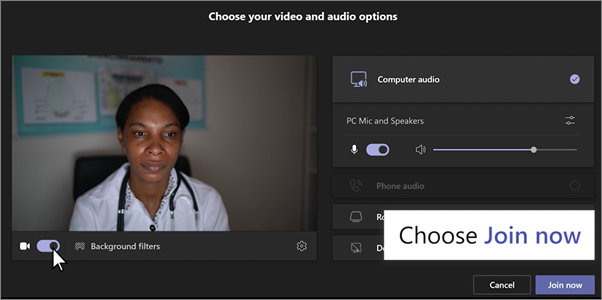Udføre en virtuel aftale som arrangør
Gælder for
Teams Microsoft Teams
Som arrangør af aftalemødet er du den person, der kører aftalen, som kører ligesom alle andre Microsoft Teamsmødet. Deltag i mødet, angiv dine video- og lydindstillinger, og giv derefter din kunde adgang.
-
Vælg aftalen i din Teamseller Microsoft-bookingerappkalender, og vælg derefter Deltag nu.
-
Kontrollér dine lyd- og videoindstillinger, og vælg Deltag nu.
-
Vælg Giv adgang for at give adgang til en deltager, når vedkommende er klar til at deltage, eller hvis vedkommende allerede er i aftalen.
-
I løbet af aftalen kan du:
-
Slå video til eller fra
-
Slå lyden fra din mikrofon
-
Del din skærm
-
Send chatmeddelelser
-
-
Når du er færdig, skal du vælge Forlad for at afslutte aftalen.